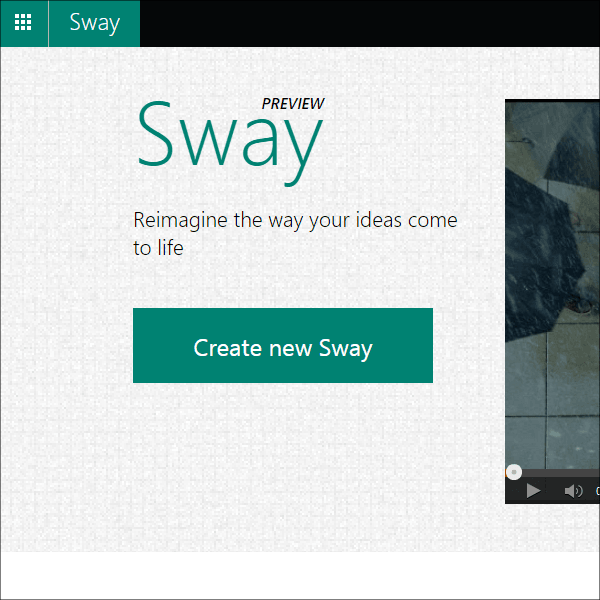
こんにちは、ウインタブ(@WTab8)です。先日、Microsoft Officeの新顔(となる予定)である「Sway」について記事を書きました。
Microsoft Sway - もうすぐOfficeファミリーにニューフェイス登場!
この際、プレビュー版を申し込んでおいたのですが、特に招待状のようなものを受け取ることもありませんでした。しかし、Swayのサイトにアクセスしてみたら、なんとプレビュー版が使えるようになっていました。
で、試しに友人に頼んでSwayのサイトでプレビュー版を申し込んでもらったのですが、彼のアカウントではすぐにSwayが使えるようにならなかったので、ひょっとしたら私が招待メールを見逃していたか、あるいは一定の期間が経過すれば自動的にプレビュー版を使えるようになっているのか、ということだと思います。とりあえず私は申し込んでから2週間弱で使えるようになった、ということしか言えません。
1.使い方
Swayのサイトにアクセスして、マイクロソフトアカウントでログインし、この記事のトップ画像とおなじ画面が表示されたら、Swayのプレビュー版を使うことができます。「Create new Sway」ボタンを押しましょう。この画面にならない人はもう少し待つ必要がありそうです。
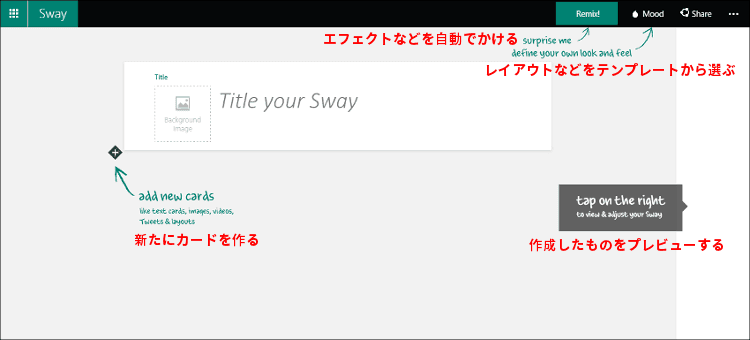
プレビュー版のスタート画面が上の画像です。赤字で注釈をつけています。まずは「Title your Sway」のところに文字を入れることができるので、そこに任意のタイトルを入れます。日本語入力は可能です。
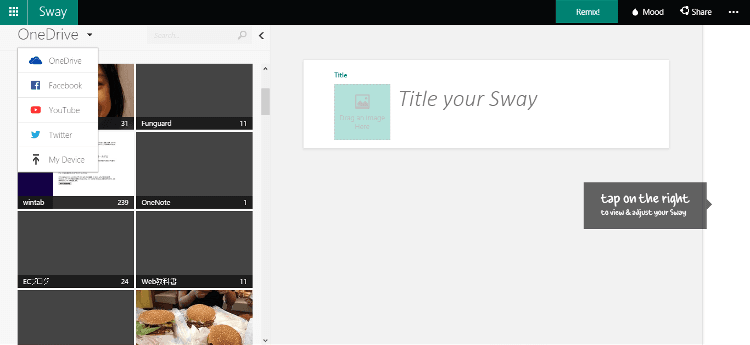
「Title your Sway」左にあるボックスをクリックすると、画像を挿入できるようになります。上の画像のように、OneDrive、Facebook、YouTube、Twitter、使っているPCのストレージから好きな画像を選べます。OneDriveでスマホのカメラロールをバックアップしておくと便利ですね。
2.テスト制作してみた
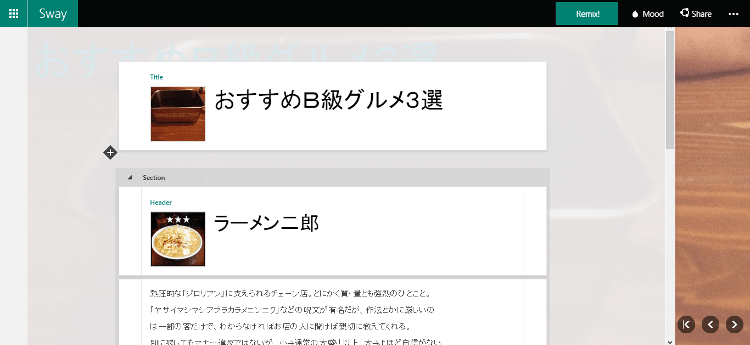
あんまり意味はないのですが、練習用に「おすすめB級グルメ3選」というタイトルを入力し、OneDriveから画像を選んでみました。ここで、タイトルのボックスの左下に「+」ボタンが見えます。この「+」ボタンを押すと
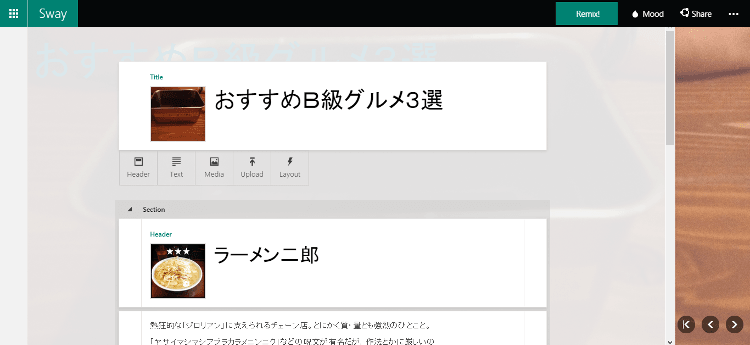
上の画像のようにメニューが現れ、「Header(新しいヘッダーボックスを追加)」「Text(ヘッダーボックスに従属するテキストボックスを追加)」「Media(画像を追加)」「Upload(PCからオブジェクトを追加)」「Layout(レイアウトを変更)」を選べます。
そして、画面右下に進む「>」、戻る「<」などのボタンが表示されていますが、これをクリックすると、

完成した画面のプレビューを見ることができます。
次に、レイアウト等の編集方法です。右上の「Mood」ボタンを押すと
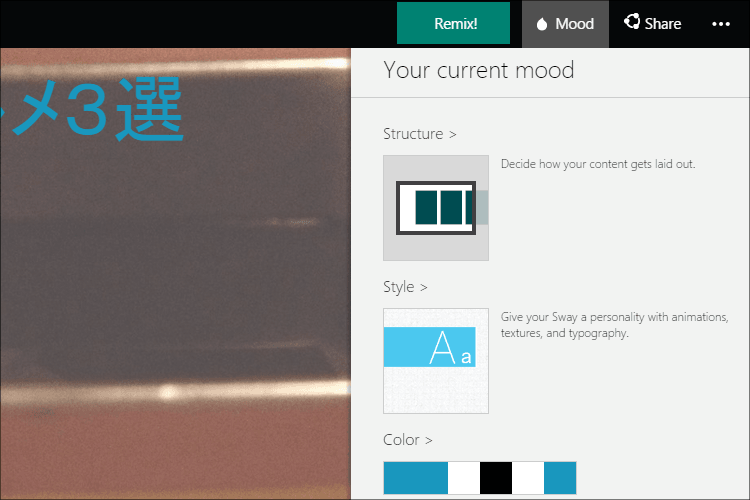
レイアウトを編集できます。「Structure」では画面の「ページ送り方法」が選択できますが、2014年10月26日現在のプレビュー版では縦スクロールと横スクロールの2つしか選べません。また「Style」では画面のテンプレートがいくつか用意されていてデザインを変更することができます。こちらは12通り選べました。最後に「Color」ではフォントの色と画像のエフェクトを選ぶことができます。こちらは7通りです。
上のほうでボックスを追加するボタンに「Layout」というのがありましたが、これを押すと
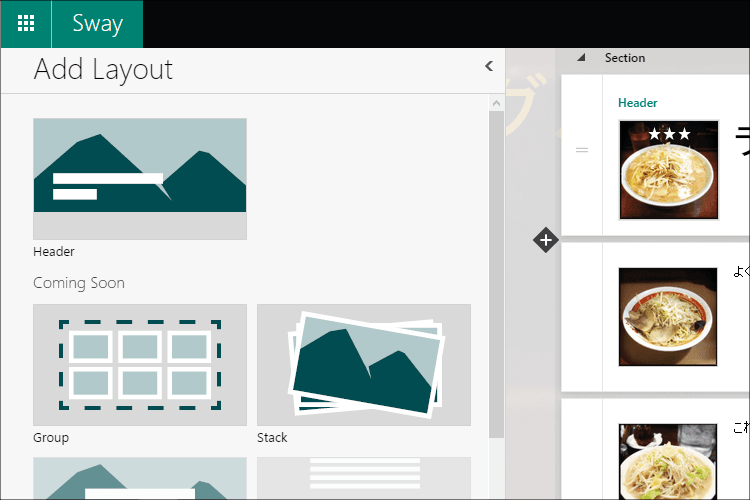
追加されるボックスのレイアウトを選べます。10月26日現在のプレビュー版で選べるのは3種類のみです。
3.公開しますw
では、テスト用に作った作品wをご覧ください。うまくできなかったので恥ずかしいんですけど、雰囲気はわかってもらえるかな…。
で、言い訳するわけじゃないんですけど、まだまだPowerPointみたいなわけにはいきません。特に画像にテキストをかぶせるような処理ができず、1時間位いろいろ試してみたんですがうまく行きませんでした。Swayでプレゼン用の資料を作るときには相当数の画像があったほうがキレイに出来るように思いますが、私のOneDriveはこういう画像ばっか入ってるので、あまり気の利いたものは作れませんでした。
そして、テキストにURLを埋め込むことも現時点でできません。例えば「ラーメン二郎」のスライドに二郎の地図を何店舗分かリンクしておけばかなり便利になるはずなのですが、これもできませんでした。
プレビュー版なので当たり前なのですが、まだまだ発展途上かな、と思います。一方作業はブラウザのみで完結しますし、PowerPointにはない横スクロールができるとかのメリットも大きいと思います。また、今回はやってませんが、Web上から素材を簡単に集めることもできます(著作権には注意ですけど)。
あくまで現時点の感想ですが、PowerPointとの比較では、
・ビジネス用のカチッとしたプレゼンならPowerPoint
・ブラウザさえあれば作れる手軽さはSway
・Webコンテンツの連携の容易さはSway
・友人と共有するとかのカジュアルさもSway
ということになります。SwayとPowerPoint、できることは似ていますが、Swayをビジネスに使うには表の挿入とか細かいデザインができないため難しいかわりに、短時間でサッとアイデアをまとめて他人に見せるような使い方ではSwayに分がある、と思いました。
今後のプレビュー版の進化を見守りたいと思います。みなさんもSwayのプレビュー版を申し込んでみましょう!




コメント